华为手机怎么联接电脑
华为手机作为一款备受欢迎的智能手机品牌,其与电脑的连接方式也备受用户关注,想要将华为手机与电脑连接起来,可以通过多种方式实现数据传输、文件管理等功能。无论是通过USB线连接、WiFi传输还是使用华为手机助手等软件,用户只需简单的几个步骤,便可轻松实现手机与电脑之间的联接。在连接过程中也需注意一些事项,以确保连接的稳定性和数据的安全性。接下来我们将一一介绍华为手机与电脑连接的步骤及需要注意的事项。
华为手机与电脑连接步骤及注意事项
具体方法:
1.将华为手机通过数据线与PC电脑的进行连接(USB)。华为手机与电脑进行连接后,在手机中出现下面的提示,点选USB的连接方式为【传输文件】。
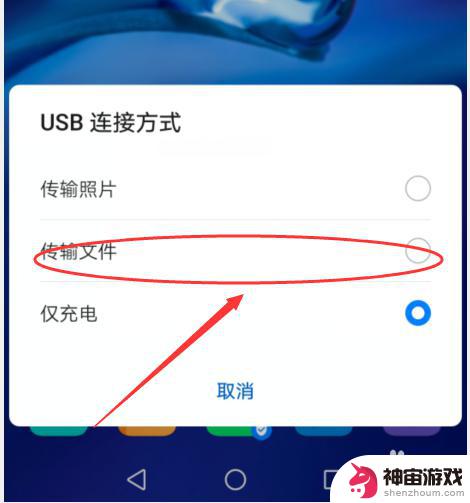
2.接下来打开电脑端的资源管理器, 这里为Windows 10的操作系统,会在设备和驱动器的下面出现一个华为图标的CD驱动器,这里为【CD驱动器(F:)HiSuite】,双击打开该驱动器。双击里面的”华为手机助手安装向导“进行华为手机助手的安装。
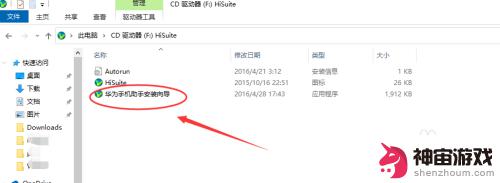
3.此时出现下面的安装界面,确保安装手机助手的电脑能够上网,然后点击【下载】开始进行华为手机助手的安装。通过下载,根据安装向导的界面完成华为手机助手安装。
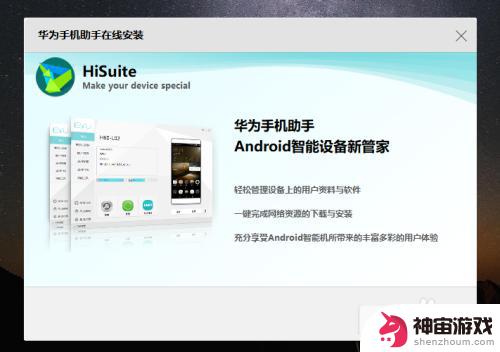
4.完成华为手机助手的安装之后,开启华为手机助手的界面。点击【USB数据线连接】,在手机上回出现
“是否允许HiSuite通过HDB连接设备?”的界面,在手机上点击【确定】进行连接
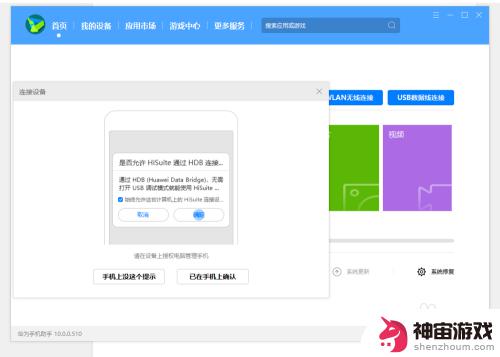
5.接下来出现需要输入连接验证码的界面,此时需要在手机上打开华为手机助手APP。此时在手机APP上会有一个8位数字的连接验证码,建该数字连接验证码在电脑端中输入。如下图,然后点击立即连接。
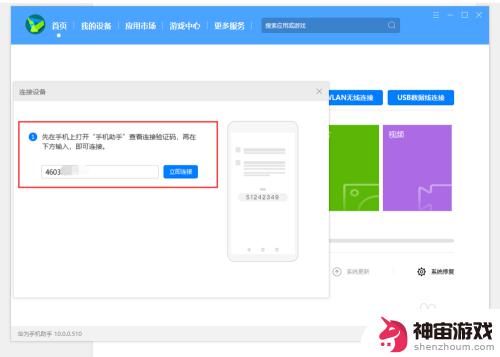
6.连接成功后就可以进行手机上的数据导入,导出等操作了。如相片的导出。可以点击【我的设备】选择【图片】,点击下方的【全选】然后点击【导出】。
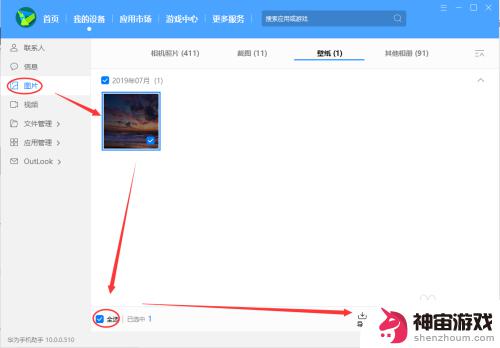
7.进行应用软件的管理:选择【应用管理】可以进行手机中已安装的APP进行卸载,更新等操作。
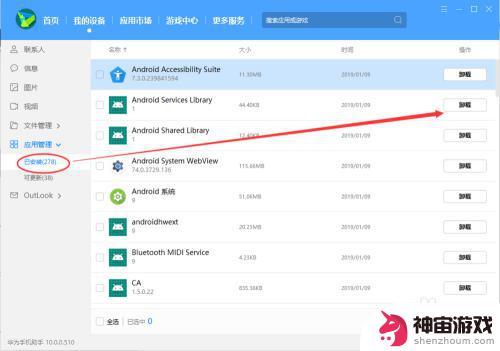
8.除此之外,还可以进行短信的导出,手机中文件,联系人等相关数据管理操作。在首页的界面中可进行手机数据的备份,恢复等操作。
以上是华为手机如何连接电脑的全部内容,如果有遇到这种情况的朋友们可以尝试按照以上方法解决,希望对大家有所帮助。
- 上一篇: 手机怎么去除蓝牙功能设置
- 下一篇: 手机打字按键音怎么设置
热门教程
猜您喜欢
最新手机软件
- 1
- 2
- 3
- 4
- 5
- 6
- 7
- 8
- 9
- 10
















